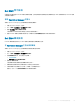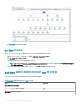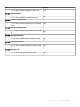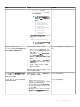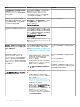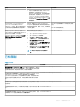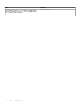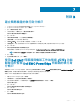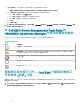Users Guide
附錄 B
建立簡易驗證的執行身分帳戶
1 以 Operations Manager 管理群組的管理員身分登入 Operations Manager。
2 在 Operations Manager 主控台中,按一下管理。
3 按一下執行身分設定 > 帳戶。
4 以滑鼠右鍵按一下帳戶並按一下建立執行身分帳戶。
隨即顯示建立執行身分帳戶精靈畫面。
5 按一下下一步。
6 從執行身分帳戶類型:下拉式選單選取簡易驗證。
7 在顯示名稱:文字方塊中輸入顯示名稱。
8 在說明 (可選的):文字方塊中輸入簡短說明,然後按一下下一步。
9 在憑證畫面中,輸入您想要使用 Dell EMC 伺服器與機架工作站監視 (授權) 功能探索系統的 iDRAC 登入憑證。
10 按一下下一步。
11 視需要選擇較低安全性或較高安全性選項。
如需更多資訊,請參閱 Operations Manager 說明文件:technet.microsoft.com/en-us/library/hh321655.aspx。
註: 如果各系統的 iDRAC 登入憑證都不一樣,為各登入憑證建立個別的執行身分帳戶。
12 按一下建立。
13 建立執行身分帳戶之後,按一下關閉。
使用 Dell EMC 伺服器與機架工作站監視 (授權) 功能
關聯用於監視
Dell EMC PowerEdge 伺服器的執行身
分帳戶
若要監視 Dell EMC PowerEdge 伺服器,用來探索它的執行身分帳戶必須與在 SMASH 裝置監視設定檔中的 Dell EMC PowerEdge 伺
服器建立關聯。管理組件會自動執行關聯。但有時您必須手動建立執行身分帳戶關聯。
若要在 SMASH 裝置監視設定檔中手動建立執行身分帳戶的關聯:
1 啟動 Operations Manager 並按一下管理。
2 在管理窗格中,瀏覽至執行身分設定 > 設定檔。
3 從可用的設定檔清單中,以滑鼠右鍵按一下 SMASH 裝置監視設定檔,然後按一下屬性。
隨即顯示簡介畫面。
4 按一下下一步。
隨即顯示指定執行身分設定檔的一般屬性畫面。
5 按一下下一步。
隨即顯示執行身分帳戶畫面。
6 按一下新增。
隨即顯示新增執行身分帳戶畫面。
7
附錄 B
109